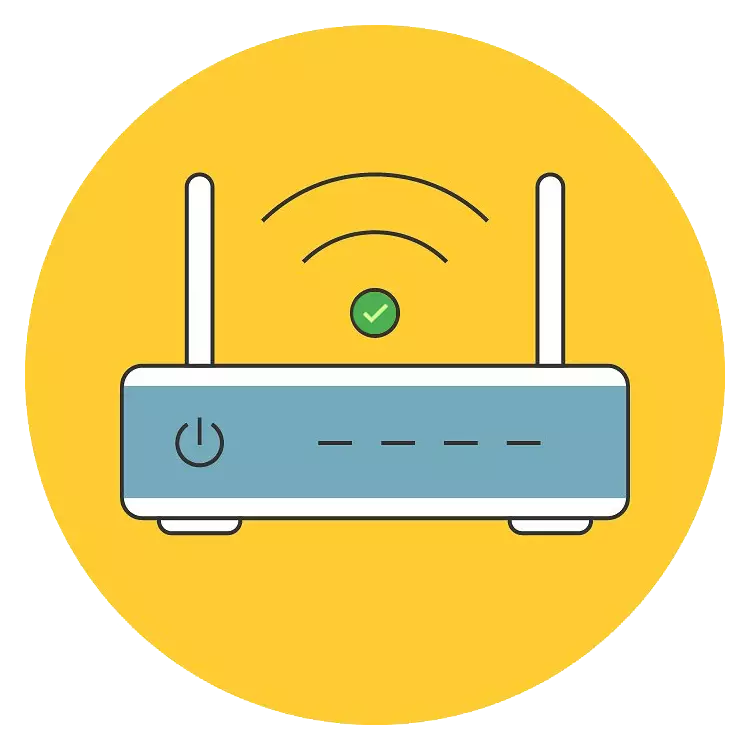
Niet altijd de kwaliteit van het signaal, dat een Wi-Fi-router, stabiel en krachtig geeft. Twee apparaten kunnen zelfs binnen een kleine kamer zijn en tegelijkertijd kan het vermogensniveau van de draadloze verbinding beter zijn. De redenen voor dergelijke problemen zijn enigszins, en dan zullen we er meer gedetailleerdere manieren uitzien om ze te elimineren.
Wi-Fi versterkt het router-signaal
U kunt het signaal van de router door software-instellingen verhogen die zijn gekoppeld aan de firmware en de bekwame locatie, die de apparatuur in de kamer aansluiten. Bovendien zijn er extra apparaten die de kwaliteit vergroten en het bereik van het signaal verhogen.Methode 1: Externe Routher-opstelling
Afhankelijk van hoe en waar de modem is geïnstalleerd, is het signaal anders. Er zijn verschillende eenvoudige tips met betrekking tot de verbetering van het signaalniveau dat door de router wordt gegeven.
- De juiste locatie van de router. Het is logisch dat de netwerkapparatuur in de velden die zich bevinden voor de passage van radiogolven, het meest vaak het slechtste signaal geeft. Vermijd na obstakels:
- De verre hoek van de kamer;
- Plaats naast de muur (met name dicht beton, versterkt beton, baksteen, geluidsisolatie) of vloer;
- Diverse metalen structuren (balken, deuren);
- Spiegels en aquaria.

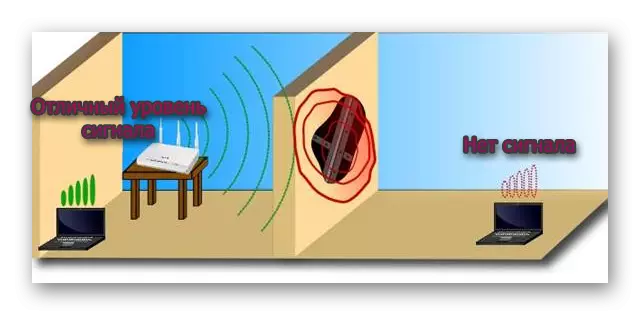
Installeer de router in het midden van de kamer, verkort de afstand tot de laptop en andere apparaten. In dit geval is er in welke hoek dan ook geen computer, het ontvangt hetzelfde stabiel signaal.
- Elektrische apparaten met dezelfde frequentie. In de nabijheid kunnen elektrische apparaten die actief zijn op een frequentie van 2,4 GHz, zoals microgolven of stationaire radiotelefones, de routergolven onderbreken, het signaal storen.
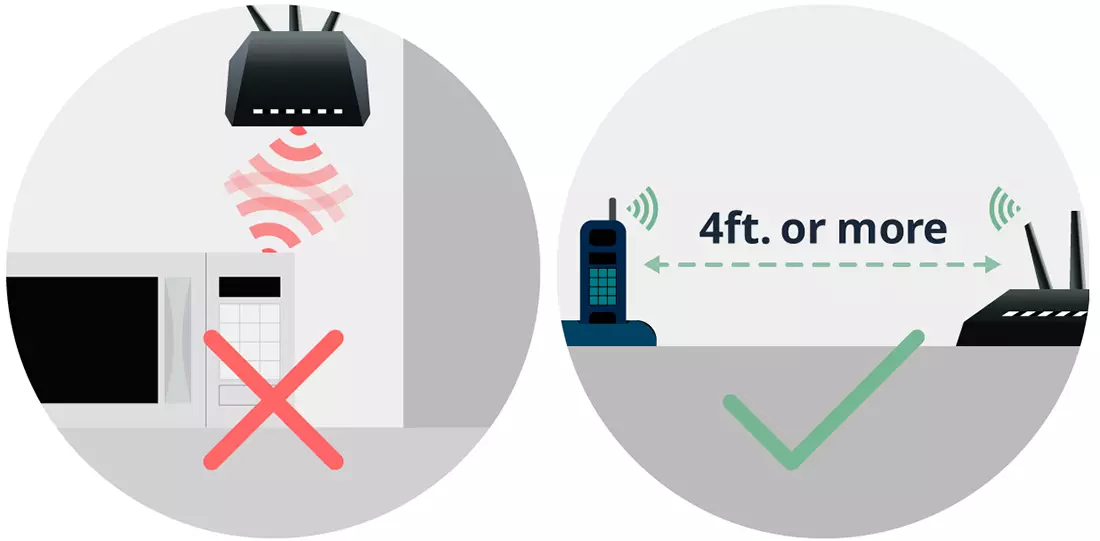
Plaats sommige van deze apparaten weg, waardoor de Wi-Fi zich verspreidt. Houd er rekening mee dat dit alleen relevant is voor 2,4 GHz-routers. Als uw modem werkt voor 5 GHz, is dit item waarschijnlijk nutteloos, omdat de meeste apparaten in de buurt elke interferentie zullen maken.
- Het bepalen van de prestaties van de router. Een belangrijke factor is de kwaliteit van de apparatuur zelf. Wacht niet op goed werk van Chinese goedkope routers. Hoogstwaarschijnlijk kunnen ze geen betrouwbare draadloze verbinding bieden, vooral gemiddeld en verre afstand van apparaten.
- De richting van de antennes. Als het onmogelijk is om de router zelf te veranderen, probeer dan zijn antennes te configureren door hun hellingshoek te veranderen. In de regel roteren ze in verschillende richtingen, van strikt verticaal naar de horizontale positie. Pas ze aan door het signaalniveau te controleren.
- Netwerkspanning. Indien in de uitlaat waar de router is aangesloten, is de spanning minder dan 220 V, moet u een nieuwe bron van elektriciteit zoeken. Laagspanning kan de modem negatief beïnvloeden, daarom zal het een laag signaal produceren.

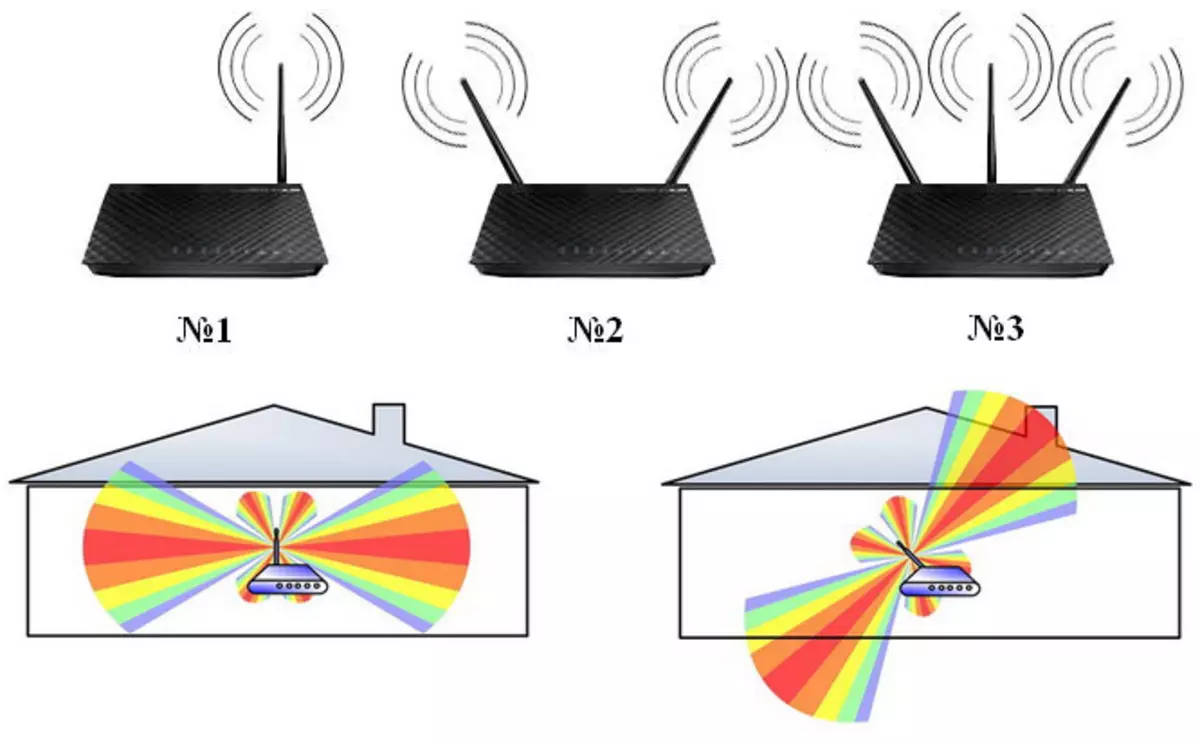
Methode 2: Routher Software-configuratie
Firmware-routers worden meestal aangepast voor maximale prestaties. Met handmatige knipperende, onjuist ingestelde waarden, is het gebruik van apparatuur niet van een internetprovider, maar een afzonderlijk gekochte, kunnen bepaalde parameters onjuist worden geconfigureerd of helemaal niet geconfigureerd.
Kanaalverandering
Een van de eenvoudige methoden die de kwaliteit van het signaal positief beïnvloeden, is een verandering in het kanaal waarmee deze passeert. Dit is vooral true onder bewoners van multi-verdiepingen en appartementsgebouwen, waar de routers van Wi-Fi zich met elkaar interfereren om het internet te verspreiden. Hoe te doen, lees de onderstaande link.
Lees meer: Kanaal Wijzig Wi-Fi op de router
De werkingsmodus wijzigen
Gebruikers met een router, waar meer dan één antenne is geïnstalleerd, kunnen de bedieningsmodus in de instellingen schakelen. De standaard standaardmodus wordt gemengd (b / g / n of g / n). Door 802.11n te selecteren, kunt u meer doen dan de internetsnelheid, maar ook de straal van zijn actie.
- Voer de browser uit en voer de instellingen in met behulp van de invoergegevens van de fabrikant. Informatie hierover is meestal op de bodem van de modem.
- Omdat de routerinterface anders is, is de verenigde instructie voor het vinden van de vereiste parameter niet mogelijk. Zoek de sectie die verantwoordelijk is voor draadloze instellingen. Het wordt "Wi-Fi", "Wireless", "Wireless Instellingen", "Wireless Network" genoemd. Als er tabbladen zijn, selecteert u "Basic", "Algemeen", enz. Hier vindt u het menu-item genaamd "MODE", "Netwerkmodus", "Wireless Mode" of soortgelijke namen.
- Selecteer in het vervolgkeuzemenu niet de gemengde modus, maar "N ALLEEN". Het kan ook "11n alleen" of op dezelfde manier worden genoemd.
- Start de router opnieuw door de instellingen op te slaan.
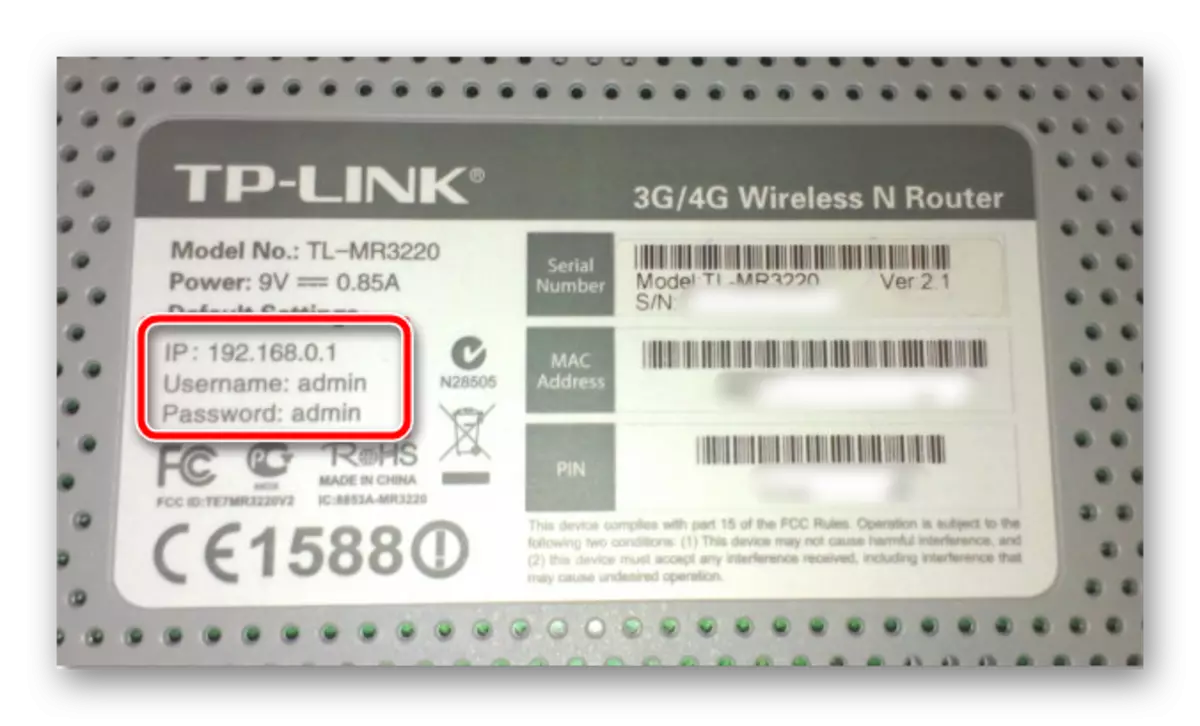
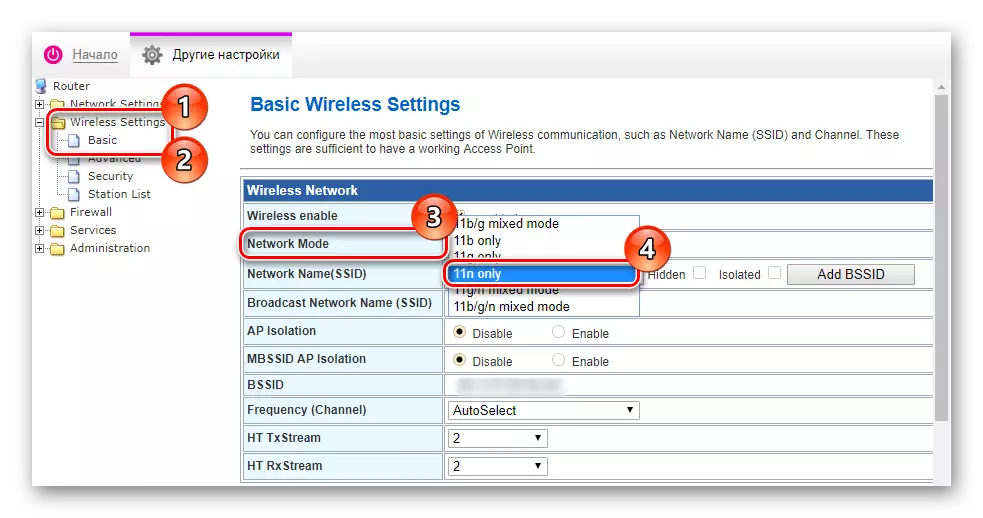
Als u problemen heeft met het netwerk, retourneert u de modus die standaard stond.
Verhoog de energietransmissie
Vanuit deze ondertitel en dus is het duidelijk dat het gepland is om verder te configureren. Vaak in routers standaard wordt het maximale vermogen ingesteld, maar het is niet altijd mogelijk. In apparaten die met bepaalde internetproviders worden gestikt, kunnen de instellingen verschillen van de fabriek, dus het zal niet overbodig zijn om te controleren op welk niveau u hebt.
- In het menu met Wi-Fi-instellingen (hoe er te komen, hierboven geschreven), vind je de parameter "TX Power". Het kan zich in het tabblad Geavanceerd bevinden, "Professioneel", "uitgebreid", enz. In het vervolgkeuzemenu of de schuifregelaar, selecteert u een waarde van 100%.
- Sla de instellingen op en start de router opnieuw op.
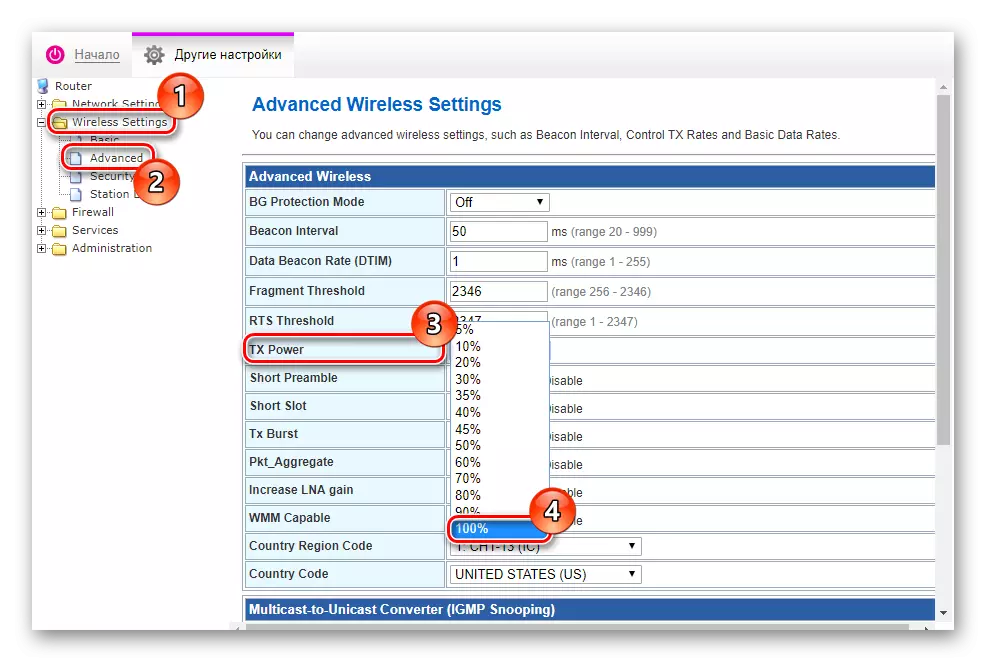
Onthoud opnieuw de initiële waarde en, indien onjuist werk, retourneer de configuratie terug.
Aanvullende apparaten kopen
Als al het bovenstaande het probleem niet oplost, is het de moeite waard om na te denken over het investeren van contant geld in extra apparaten die de kwaliteit van het signaal kunnen verbeteren.
Wi-Fi-repeater
Het apparaat genaamd de "Repeiter" is bedoeld om het signaal uit te breiden, d.w.z. Verhoog het bereik. Het is geïnstalleerd op de plaats waar het netwerk nog steeds wordt betrapt, maar niet volledig. Er zijn dergelijke apparaten meestal van de uitlaat, minder vaak - van USB met de noodzaak om verbinding te maken met een standaard rozetadapter. De prijs van basismodellen begint vanaf 500-600 roebel.

Let voordat u koopt, let op de ondersteuning van normen, de frequentie (er moet hetzelfde zijn als de router - 2,4 GHz), de maximale snelheid, de aanwezigheid van extra antennes, LAN-poorten en het type verbinding.
Extra / krachtige antennes
Sommige apparaten ondersteunen de installatie van twee of meer antennes, maar om bepaalde redenen is het in het enkelvoud geïnstalleerd. De situatie is toegestaan door een extra antenne (of antennes) te kopen.

Als er geen plaats is voor aanvullende ontwerpen, kunt u de aankoop van één, maar krachtiger antenne doen, het standaard vervangen. Dit is een even effectief manier dan de eerste, en zelfs meer budget, als 1 ding wordt gekocht. De prijs begint uit 200 roebel.
Zie deze belangrijke parameters alvorens te kopen:
- Focus. Het gerichte ideaal is geschikt voor het aansluiten van het Wi-Fi van één apparaat, in de point-to-point-modus. Omnidirectional zijn ontworpen voor massa-aansluiting op de router (laptop, smartphones, tabletten).
- Polarisatie. Deze parameter hangt af van hoe radiogolven worden gedistribueerd - verticaal of horizontaal. Het is het beste om een antenne te nemen met beide soorten polarisatie.
- Normen (b / n / g); frequentie; versterkingsniveau; lengte.
Er zijn veel tips over het maken van zelfgemaakte versterkers van folie en blikjes. We raden niet aan om dergelijke manieren te gebruiken, omdat ze in feite nutteloos zijn en niet rechtvaardigen de doorgebrachte tijd en kracht, om nog maar te zwijgen van de esthetische component.
In dit artikel hebben we verschillende manieren beoordeeld om het signaalniveau te verhogen. Combineer ze - zodat u het gewenste resultaat met meer waarschijnlijkheid kunt bereiken. Als er niets van dit heeft geholpen, blijft de radicale optie - verander de router. Wij adviseren u om apparatuur te kopen die actief zijn op een frequentie van 5 GHz in plaats van Classic 2.4 GHz. Ze zijn krachtiger en het bereik van 5 GHz is nu meer vrij dan druk - niet alle apparaten werken eraan. Bijgevolg zal interferentie bijna volledig afwezig zijn, en de zone van coating met radiogolven wordt meer.
